Reklāma
Jauna datora pirkšana Izvairieties no šīm 7 izplatītākajām kļūdām, pērkot jaunu datoruPirms dažiem gadiem es uzcēla jaunu datoru. Tehnoloģiju jomā vienmēr esmu uzskatījis sevi par vidējo, bet, atskatoties uz iepriekšējo, man ir daži nožēlojumi par izveidoto sistēmu - daži no ... Lasīt vairāk ir aizraujoši. Tas ir pārsteidzoši ātrs, bez junkiem un aprīkots ar jaunāko aparatūru.
Bet ar to uztraukums beidzas. Kad pirmo reizi to ieslēdzat, jūs ātri sapratīsit, ka esat veicis mamuta uzdevumu. Lai uzstādītu to tieši tā, kā vēlaties, var paiet dienas - vai pat ne nedēļas. Jums, iespējams, ir daudz lietotņu, failu un iestatījumu, kas visi ir rūpīgi jāpārbauda, jāpārvieto un jāpārkonfigurē.
Tam nav jābūt tādam. Tā vietā, lai visu izdarītu manuāli, kāpēc gan nemēģināt pārvietot visu operētājsistēmu (OS) no vecā datora uz jauno?
Šajā rakstā es paskaidrošu, kā to izmantot Makriuma atspoguļojums klonēt un pārvietot savu OS. Beigās es piedāvāšu pāris alternatīvas metodes failu pārvietošanai, nepieskaroties pašai OS.
Klonēšanas problēma
Macrium Reflect balstās uz principu, ko sauc par klonēšanu. Tā ir izvēles metodika, ja pārvietojaties uz jaunu datoru vai tikai jaunināt uz lielāku cieto disku.
Ja izmantojat Linux, process ir nesāpīgs. Bet operētājsistēmā Windows, visticamāk, rodas problēmas.
Nav garantiju, ka jūsu klonētā kopija veiksmīgi darbosies jaunā mašīnā. Bieži vien jaunās un vecās aparatūras draiveri neatbilst. Labākajā gadījumā dažas jūsu jaunās mašīnas detaļas nedarbosies. Sliktākajā gadījumā jūsu dators netiks sāknēts, un jūs redzēsit “zilu nāves ekrānu”.
Protams, jūs varat izmantot instalācijas disku vai pat problemātiskās ierīces vietni atrodiet jaunos draiverus Kā atrast un aizstāt novecojušus Windows draiverusIespējams, ka jūsu draiveri ir novecojuši, un tie ir jāatjaunina, bet kā jūs zināt? Lūk, kas jums jāzina un kā to paveikt. Lasīt vairāk un izlabot problēmas, taču tas var būt laikietilpīgs un satraucošs process.
Izveidojiet klonu, izmantojot Macrium Reflect
Ja brīdinājums nav atrodams, šeit ir aprakstīts soli pa solim, kā lietot Macrium Reflect, lai klonētu Windows 10 OS.
Izveidot klonu
Pirmkārt, jums jāķerē bezmaksas lietotnes kopija no Macrium vietnes. Pārliecinieties, ka atlasījāt Mājas lietošanai, vai arī jūs varēsit lejupielādēt tikai lietotnes augstākās versijas izmēģinājumu. Lietotnes apjoms ir gandrīz 1 GB, tāpēc lejupielādes un instalēšanas process var aizņemt kādu laiku.
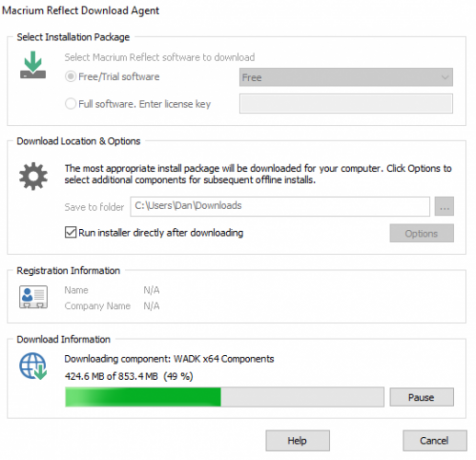
Palaižot lietotni, redzēsit visu ar datoru savienoto disku sarakstu. Iezīmējiet disku, kuru vēlaties klonēt. Pārējo interfeisu varat ignorēt. Manā gadījumā es esmu izcēlis C: braukt; tur ir instalēta mana Windows kopija.
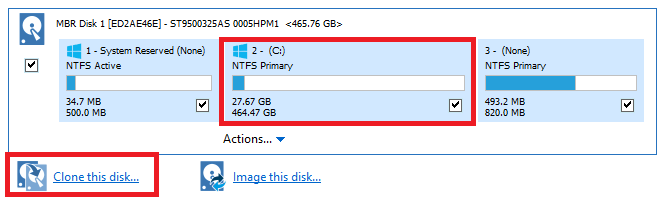
Tālāk paskatieties zem disku saraksta. Jūs redzēsit opciju Klonēt šo disku .... Noklikšķiniet uz tā, lai sāktu klonēšanas procesu.
Šajā ekrānā jums jāizvēlas galamērķa disks. Jūs varat nosūtīt savu klonu uz ārēju vai iekšēju diskdzini, taču atcerieties, ka viss diska saturs tiks izdzēsts.
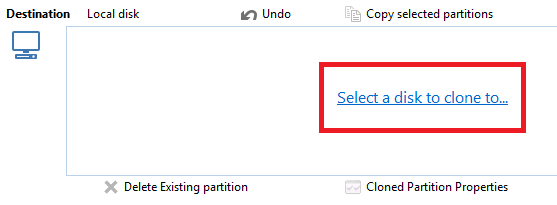
Velciet un nometiet diska nodalījumus no diska, kuru vēlaties klonēt, mērķa diskā. Pārliecinieties, ka nodalījumi abos diskos ir tieši tādā pašā secībā. Jūs varat pielāgot starpsienu lielumu, lai tās būtu piemērotas, noklikšķinot uz Klonēto nodalījumu īpašības.
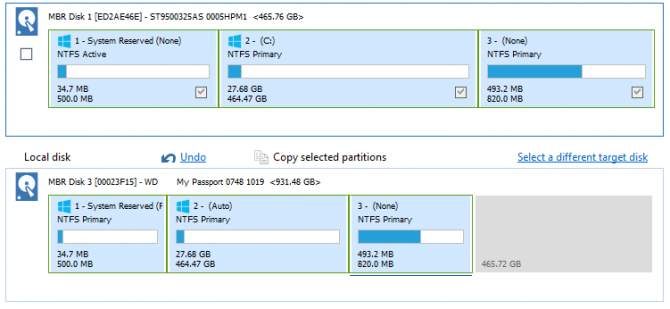
Kad esat laimīgs, noklikšķiniet uz Nākamais> Pabeigt lai sāktu veidot savu klonu.
Atjaunot klonu
Klona izveidošana ir tikai puse no izaicinājumiem. Tagad jums ir jāinstalē klons jaunajā personālajā datorā.
Pirms turpināt, jums ir jāatspējo Windows 10 Droša sāknēšana. Tas ļaus ielādēt datoru no ārējā cietā diska, kurā ir jūsu jaunais klons.
Lai to izslēgtu, ievadiet datora BIOS izvēlni Atklājiet savu BIOS un uzziniet, kā to pilnībā izmantotKāda gan ir BIOS problēma? Vai tas tiešām ir tik svarīgi zināt? Mēs tā domājam, un par laimi tas ir diezgan viegli. Ļaujiet mums jūs iepazīstināt. Lasīt vairāk . Parasti tam var piekļūt, sāknēšanas secības laikā nospiežot noteiktu taustiņu. Precīza atslēga mainās no ražotāja uz ražotāju. Iestatījums Secure Boot jums jāatrod Drošība, Sākums, vai Autentifikācija cilne.
Pēc tam restartējiet mašīnu un sāknējiet no ārējā USB diskdziņa. Lai to sasniegtu, jums, iespējams, būs jāievada datora BIOS izvēlne.
Tagad jūsu datoram vajadzētu palaist Windows 10 klonēto versiju. Kad tas ir ielādēts, atkārtoti atveriet Macrium un atkārtojiet klonēšanas darbības. Šoreiz vēlaties klonēt USB disku uz datora C: disku.
Ļaujiet procesam pabeigt, izslēdziet mašīnu, atvienojiet USB diskdzini un atsāknējiet datoru. Tagad spīdošajā jaunajā datorā vajadzētu būt precīzai vecās mašīnas operētājsistēmas kopijai.
Notīriet instalēšanu
Ja klonēšana nedarbojas un dators atsakās sāknēt, neliecieties panikā. Vienkārši veiciet tīru instalēšanu Kā pārinstalēt Windows 10, nezaudējot datusIzmantojot šo opciju, jūs varat pārinstalēt Windows, nezaudējot failus, personas datus un programmas, kas jums jau ir sistēmā. Lasīt vairāk no jūsu OS un jaunais dators būs labs kā, um, jauns.
Ar citu mašīnu dodieties uz Windows 10 lejupielādes vietne un noklikšķiniet uz Izveidojiet Windows 10 instalācijas datu nesēju> Lejupielādes rīks tūlīt. Saglabājiet attēlu USB atmiņā ar vismaz 5 GB vietas. Ievietojiet USB jauno datoru, restartējiet to un izpildiet ekrānā redzamos norādījumus.
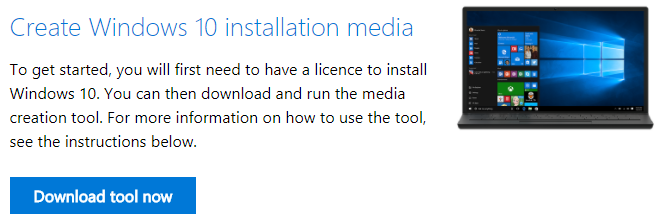
Ja klonēšana nebija veiksmīga, bet jūsu mašīna joprojām sāk darboties, varat izmantot jauno Windows 10 Jauns sākums rīks, lai instalētu jaunu OS kopiju. Doties uz Iestatījumi> Atjaunināšana un drošība> Atkopšana> Sāciet darbu. Jūsu dators jautās, kurus failus vēlaties saglabāt, pēc tam instalēs jaunu Windows kopiju.
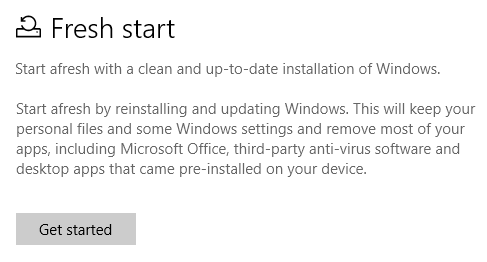
Pārsūtiet failus
Ja operētājsistēmas klonēšana izklausās par daudz problēmu vai pārāk riskanta, ir arī citi veidi, kā palīdzēt pāriet uz jaunu datoru. Tā vietā, lai pilnībā pārvietotu sistēmu Windows, jūs vienkārši varat pārvietot savas lietotnes un failus.
Tā kā Microsoft ir nogalinājis Windows Easy Transfer operētājsistēmā Windows 10, jums būs jāizmanto trešās puses rīks. Microsoft apstiprinātā opcija ir Laplink's PCmover Express - bet tas jums izmaksās 29,95 dolārus. Tas šķiet pārmērīgi, ņemot vērā, ka Windows ērtā pārsūtīšana bija bezmaksas. Express versija pārvieto tikai failus, iestatījumus un lietotāju profilus. Jums būs jāmaksā 44,95 ASV dolāri par Pro versiju, ja vēlaties pārvietot arī lietotnes.
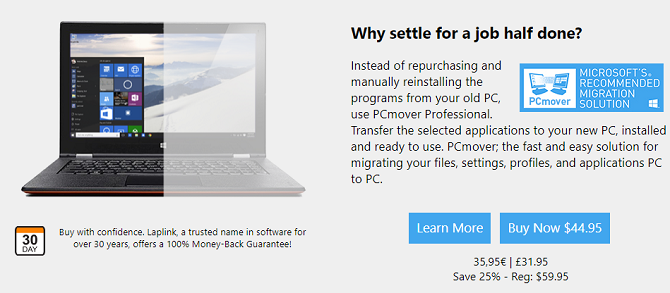
Neskatoties uz to, tas ir ārkārtīgi ātrs un ērti lietojams. Instalējiet lietotnes kopiju abos datoros un pēc tam izpildiet pārsūtīšanas vedni, lai pārvietotu jums svarīgos materiālus un atstātu nevēlamo nevēlamo saturu.
Ja nevēlaties maksāt nodevu, varat izmantot mākoņa pakalpojumu, datu kabeli vai pat manuāli savienot veco cieto disku ar jauno datoru. Mēs esam apskatīja dažas no alternatīvajām metodēm 5 veidi, kā pārsūtīt failus no viena datora uz otruNepieciešams pārsūtīt failus no viena datora uz otru? Lūk, kā to izdarīt ātri un viegli, izmantojot gan aparatūru, gan programmatūru. Lasīt vairāk rakstā citur vietnē. Kā alternatīvu jūs varētu izmantot tādu rīku kā pārnēsājams CloneApp - mēs esam to apskatījuši rakstā par jaunināšana uz Windows 10 Kā jaunināt uz Windows 10 un ņemt līdzi iestatījumus un lietotnesWindows 10 nāk, un jums ir izvēle. Vai nu jūs jaunināt esošo Windows instalāciju, vai arī jūs varat instalēt Windows 10 no jauna. Mēs parādīsim, kā migrēt uz Windows 10 ... Lasīt vairāk - lai dublētu visus Windows lietotnes iestatījumus.
Vai esat veiksmīgi klonējis Windows 10?
Šajā rakstā es jums parādīju, kā izmantot Macrium Reflect, lai klonētu un pārvietotu Windows 10 kopiju no vecā datora uz jaunu. Es esmu arī jūs iepazīstinājis ar dažām alternatīvām metodēm gadījumā, ja klonēšana nav veiksmīga.
Tagad es gribu dzirdēt jūsu klonēšanas stāstus. Vai kādam no jums ir izdevies veiksmīgi klonēt Windows 10 un pārvietot to uz jaunu mašīnu? Vai jūs izmantojāt Macrium vai citu lietotni? Ar kādām problēmām jūs saskārāties?
Kā vienmēr, visu savu ieguldījumu varat atstāt komentāru sadaļā zemāk. Un atcerieties dalīties ar rakstu sociālajos medijos, lai turpinātu sarunu citur.
Dan ir Lielbritānijas emigrants, kurš dzīvo Meksikā. Viņš ir MUO māsas vietnes Blocks Decoded galvenais redaktors. Dažādos laikos viņš ir bijis MUO sociālais redaktors, radošais redaktors un finanšu redaktors. Jūs varat atrast, ka viņš katru gadu klīst pēc izstāžu zāles CES Lasvegasā (PR cilvēki, uzrunāt!), Un viņš veic daudz aizkulišu vietņu.